در این مقاله قصد داریم به بررسی پارتیشنهایی که با پیغام RAW مواجه میشوند بپردازیم. زمانی که یک هارد یا پارتیشن به حالت RAW تبدیل شود، دیگر امکان مشاهده و دسترسی به اطلاعات ذخیرهشده روی آن وجود نخواهد داشت. اگر اطلاعات مهمی روی این حافظهها داشته باشیم، این مشکل میتواند مشکل ساز شود. به همین دلیل، در این مطلب علت RAW شدن هارد را بررسی کرده و روشهای حل مشکل RAW شدن هارد را با استفاده از ابزارهای داخلی ویندوز و نرمافزارهای تخصصی باهم انجام خواهیم داد. پس تا پایان مقاله با ما همراه باشید.
۶ دلیل عمده Raw شدن هارد یا انواع حافظه نگهداری
عوامل مختلفی برای Raw شدن هارد اکسترنال وجود دارد که ما در ادامه به رایج ترین آنها خواهیم پرداخت.
بدسکتور
یکی از عمده دلایل Raw شدن در هارد دیسک وجود بدسکتور در هارد دیسک می باشد. وجود بدسکتور ممکن است در اول هارد و در فضای MBR هارد دیسک یا در منطقه اطلاعات بوده و هنگام بازخوانی سکتور های فوق به علت عدم دسترسی به مناطق مورد نظر به علت وجود بد سکتور توانایی خواندن سکتور های MBR را نداشته و به طبع در Disk Managment به صورت Raw نمایش داده می شود.
خرابی فایل سیستم
از دلایل عمده و دیگر Raw شدن ، خرابی فایل سیستم بوده حال مناطقی که MBR وجود دارد به درستی خوانده اما اطلاعات پارتیشن هارد موجود نیست و هنگام خواندن MBR که در اصطلاح فهرست هارد دیسک می باشد به علت وجود اطلاعات درست هارد به صورت RAW نمایش داده می شود.
خرابی پارتیشن هارد
حال هارد بدسکتور نداشته و در نهایت نیز آدرس پارتیشن های سالم را به درستی می خواند اما زمانی که هارد سراغ آدرس درست می رود به علت وجود بدسکتور در شروع پارتیشن ، سپس پارتیشن فوق به درستی باز نمی شود و پارتیشن مانند یک پارتیشن RAW نمایش داده می شود.
آموزش پارتیشن بندی هارد دیسک + فیلم آموزشی
آپدیت کردن سیستم عامل
آپدیت کردن سیستم در بعضی از مواقع نیز باعث وجود این مشکل می شود مثلا” فایل سیستم شما Fat می باشد حال با آپدیت سیستم عامل سیستم در بعضی از مواقع پارتیشن Fat را به NTFS تبدیل می کند حال اگر این تبدیل به درستی انجام نشود سیستم شما دچار پارتیشن Raw شده و اطلاعات پارتیشن را نمی تواند باز کند.
ویروسی شدن هارد
در بعضی از مواقع نیز بعضی از ویروس ها نیز باعث به وجود آمدن این مشکل می شود. وجود ویروس در بعضی از مواقع با خراب کردن قسمت هایی از هارد به درستی شناسایی نمی شود و اطلاعات قابل روئیت نیست مثلا” در دههء اوایل سال ۲۰۰۰ میلادی یکی از ویروس های شایع ، ویروس چرنوبیل بوده که در نهایت برای حل این مشکل باید MBR بک آپ گرفته ، در نهایت MBR پاک و در صورت سالم بودن MBR مجدد روی هارد نوشته می شود.
نحوه برطرف کردن مشکل RAW شدن پارتیشن
روش اول.کلیک راست کردن در پارتیشنی که RAW شده است.انتخاب گزینه Properties.وارد شدن به Tab Securityدر این منو شما باید Uneless User و تمام Massy Codes پاک کرده و در این مرحله با اضافه کردن یک Local User را از حالت RAW خارج نمائید. روش دوم اصلاح
- وارد Control panel شده و سپس System and Security را انتخاب می کنیم.
- سپس در قسمت Administrative Tools کلیک کرده
- در این مرحله صفحه جدیدی برای شما باز خواهد شد سپس باید Local Security Policy را انتخاب کرده
- سپس وقتی وارد آن شدید وارد سربرگ Security Setting شده و سپس Local Policy را انتخاب کرده
- در این مرحله شما باید sharing and security model for local accounts پیدا کرده
- در مرحله آخر شما می توانید با تغییر گزینه Guest onlyto Classic تغیرات را انجام داده و هارد یا حافظه را از حالت RAW خارج کنید.
تبدیل فرمت raw به ntfs بدون پاک شدن اطلاعات
شما می توانید با تغییر پارتیشن RAW به NTFSنیز اقدام نمائید.کلید ویندوز و R را با هم نگه دارید تا پنجره RUN باز شود، حالا عبارت diskpart را وارد کنید و اینتر بزنید. بعد از باز شدن پنجره سیاه رنگ دستورات زیر را به ترتیب وارد کنید و اینتر بزنید:برای اینکار ابتدا فرمان cmd را در ویندوز اجرا و مراحل زیر را به ترتیب انجام دهید:
- ابتدا در قسمت Cmd بعد گزینه as administratorانتخاب کنید .
- سپس در قسمت Cmd عبارت پائین را تایپ نمائید .fs:NTFS”, such as “convert E: /fs:NTFS”.
- سپس گزینه Enter را بزنید.
- در مرحله بعد باید پارتیشنی را که می خواهید تغییر فرمت دهید نام آن را به درستی تایپ کنید مثلا” درایو C یا D
- دیگر منتظر اتمام مرحل فوق شده تا این پروسه تمام شود.
استفاده از نرم افزار EaseUS Data Recovery Wizard
در این روش مستقیم روی ریکاوری حافظه که به صورت RAW نمایش داده شده می رویم و روی Source اصلی هیچ اقدامی نمی کنیم برای بعضی از عزیزان که تجربه کافی در زمینه ریکاوری نداشته شاید از موارد بالا امن ترین حالت باشد. در این روش ابتدا حافظه اصلی را Scan می کنیم و پس از Scan کامل اطلاعات ریکاوری شده را روی یک حافظه دیگر ریکاوری می نمائیم.برای این منظور از نرم افزار قدرتمند و ساده EaseUS Data Recovery را بررسی و به صورت آزمایشی ریکاوری می کنیم.قبل از بررسی و نحوه کار کردن این نرم افزار چند قابلیت مهم آن را بررسی می کنیم.
- دسترسی راحت نرم افزار با Right Click
- فضای ساده و کاربردی برای کاربر
- پشتیبانی از Hard Disk ، SD Card انواع فلش و USB Drive
- پشتیبانی از انواع فایل سیستم ها مانند Fat 12 ، Fat 16 ، Fat32 ، NTFS ، Ext2 ، Ext3
- بازیابی اطلاعات فرمت شده
- بازیابی اطلاعات پاک شده به وسیله ویروس
مرحل اول.دانلود نرم افزار(+) مرحله دوم.ابتدا در قسمت My PC کلیک راست کرده و با انتخاب Manage وارد Disk Managment شده و حافظه RAW شده را پیدا کرده و در قسمت نرم افزار مطابقت داده
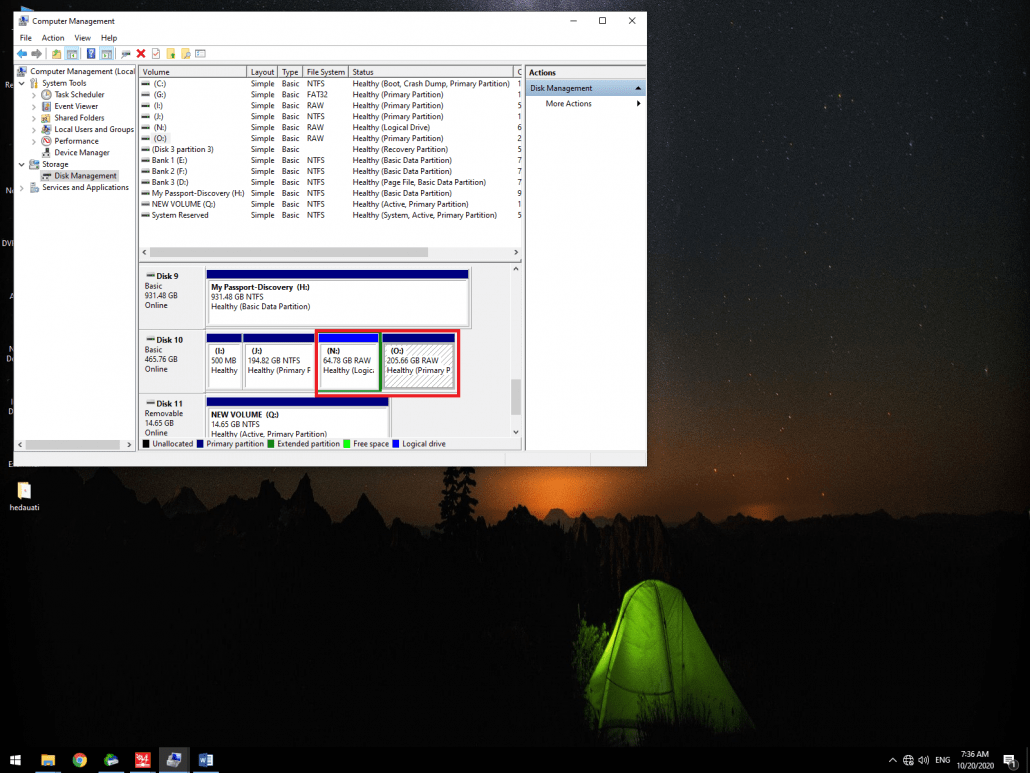
مرحله سوم پس از پیدا کردن حافظه مورد نظر روی حافظه در نرم افزار کیک راست کرده را مستقیم Scan می کنیم.
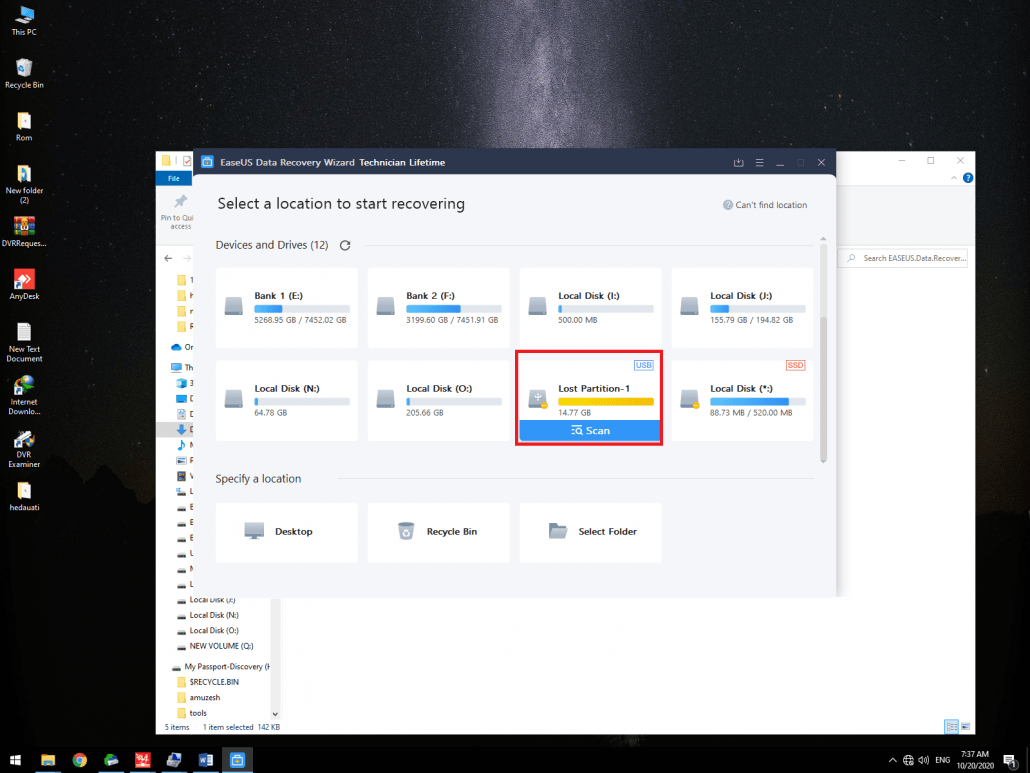
مرحله چهارم بع از پیدا کردن فایل های پاک شده می توان با انتخاب فایل های پاک شده و در نهایت گزینه Recover مسیر فایل های پاک شده را داده تا در مسیری که ما انتخاب کرده ایم اطلاعاتاک شده را ریکاوری نمائیم.
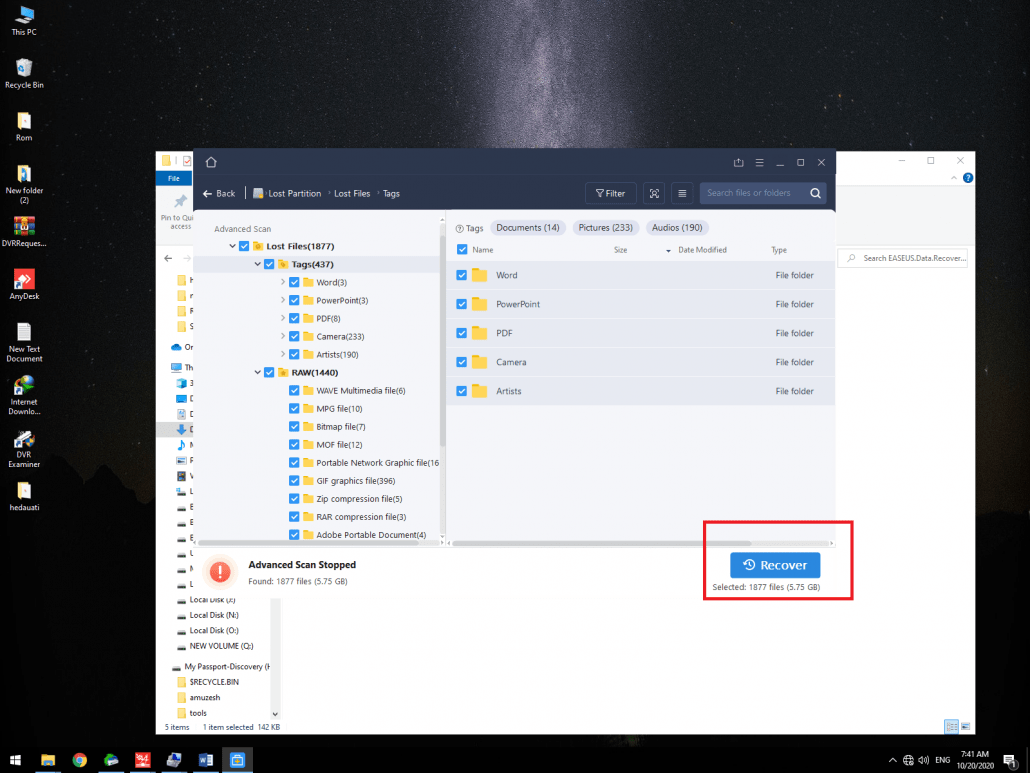
نکته اساسی به هیچ عنوان مسیر انتخابی برای ریکاوری نباید مسیر Source اصلی باشد یعنی به هیچ عنوان نباید اطلاعات ریکاوری شده را بعد از Scan روی خود هارد ریکاوری نمائید. در نهایت تمام مراحل ریکاوری هارد ها یا حافظه هایی با پیغام RAW در نهایت در بالا به صورت مرحله به مرحله شرح و توضیح دادیم اما همه موارد فوق دلیل بر بی عیب بودن مراحل بالا نمی باشد همانطور که در بالا مشاهده کردین اصولا” همیشه دلیل خرابی MBR نیست و در برخی موارد خرابی فیزیکالی دلیل این امر می باشد. پس همیشه بدون در نظر گرفتن اصل دلیل خرابی انتخاب هر کدام از موارد فوق در بعضی از موارد باعث خرابی Source اصلی یا اضافه کردن یک خرابی به خرابی اولیه بوده و در تمام موارد فوق تشخض دلیل خرابی از رفع آن ارزشمند تر است زیرا با فهمیدن دلیل خرابی از اضافه کردن یک خرابی به اصل دلیل RAW شدن جلو گیری می شود.



25 پاسخ
یا عرض سلام و احترام
یک عدد هارد ۴ ترا مای بوک دارم
کابل رو از سیستم جدا کردم مجدد که زدم raw شده هست و ۰ کیلو نشان میدهد
اما مطمن هستم که هاردم سالم است
داخل هارد پوشه بندی و مرتب است اما فایلهای ریز مثل عکس و و نوت زیاد دارم
1-خواستم بدونم جانب مهندس بهترین برنامه برای ریکاوری که اسم و نام فایلها تغییر نکند چیست؟ دقیقا مثل پوشه بندی هارد ریکاوری کند
2- من شنیدم اگر ریکاوری کنم و درست انجام نشه با دستگاهای ریکاوری هم نمیتونن بازیابی کنند ایا درست هست مثل pc3000
با تشکر
سلام فلش مموری من دچار این مشکل شده از نرم افزار یادشده استفاده کردم و در قسمت اسکن فایلی پیدا نمیکنه
مموری اسکن میشه در نهایت میگه فایلی پیدا نشده
سلام
وقت بخیر
من تعدادی هارد اکسترنال دارم که وقتی به سیستم متصل میکنم و Disk Managment ویندوز را باز میکنم پیغام the request failed due to a fatal device hardware error نمایش داده میشه.مشکل سخت افزاری هست یا نرم افزاری (فریمور)؟اطاعاتش برام اهمیتی نداره فقط تعمیر میشه و سپس به صورت محدود بشه استفاده کرد؟
سلام وتشکر فراوان بخاطر راهنمایی های عالی و تخصصی شما
من هارداکسترنال باحجم یک ترابایت
مدل
My Passport
دارم و تمامی نرمافزارهای مهم کاری و فیلم های آموزشی در
پارتیشن شخصی اینترنال
و بعنوان یک نسخه پشتیبان آن
( یایک نسخه کپی)از داشته هایم
را در هارداکسترنال نگهداری میکردم.
چندروز پیش
بعداز بروزرسانی ویندوز ده
که بدون اطلاع خودم صورت گرفته بود
سرعت هرنوع عملکرد آفلاین
و هرحرکت آنلاین درحدخسته کننده ای در محیط ویندوز
پایین آمده و طوری کندشده بود که مجبور به
UNINSTALL UPDATE QUALITY,,,,, FEATURE
شدم و بعداز آن درمحیط ریکاوری آپشن کارهایی تمرینی انجام دادم
نمیدونم بخاطر کدام
اشتباه دردستورات
Command Prompt Line (cmd)
قسمت
Diskpart
درسیستم عامل ویندوز ده نسخه شصت وچهاربیتی
هم هارداکسترنال وهم پارتیشن شخصی تفکیک شده داخلی
به فرمت RAW تبدیل ودرمحیط ویندوز جدیدی که بالاجبار نصب کردم
فقط درایو سی ۸۰گیگ سیستم عامل
و پارتیشن داخلی یک فرمت سطحی وهارداکسترنال را هنوز هیچ اقدامی نکردم
ومنتظر یک راهنمایی تخصصی ودرست از سوی استاد بزرگوار چون شما هستم
آیا امیدی به بازیافت اطلاعات هست؟
نهایت تشکراز همه راهنمایی ها و زمانی که برای این حقیر قرارمیدهید
عبدالرضابخشا
سلام
دقیقا مشخص نیست که کار نادرست شما در این امر چی بوده که باعث raw شدن پارتیشن شما شده است اما مطمئنا اپدیت ویندوز نمی تونه دلیل این امر باشه بهر حال به هیچ عنوان این هارد را فرمت نکرده و از نرم افزار های ریکاوری برای رسیدن به اطلاعات استفاده کنید که چند عدد از این نرم افزار هارو هم من در سایت معرفی کردم اما اگر سرعت هاردتون هم پایین اومده ما به هیچ عنوان ریکاوری با نرم افزار رو پیشنهاد نمی کنیم چون باعث آسیب بیشتر به هارد شده است و دلیل raw شدن پارتیشن هم می تونه باشه که برای حل این مشکل حتما باید هارد رو به شرکت ارسال کنید تا به کمک ابزار سخت افزاری به اطلاعات شما دسترسی پیدا کنند البته اگر از اطلاعات بک اپ دارید و نیازی به اطلاعات این هارد ندارید می تونید هارد رو هم فرمت و مجدد پارتیشن بندی کنید که اگر مشکل نرم افزاری باشه حل شده اما اگر مشکل سخت افزاری باشه حل نخواهد شد
سلام و بسیار متشکرم از به اشتراک گذاری دانش و مهارتتون
سوال بنده اینه که برای ریکاوری اطلاعات باید منتظر باشیم تا پروسه اسکن ۱۰۰ درصد بشه یا وقتی اطلاعات مورد نیاز در پوشه نمایش داده شد میشه اونو ریکاوری کرد ؟
سلام
به نرم افزار بستگی داره اما غالبا اگر اطلاعات folder شما با محتوای کامل مشاهده کردید می توانید پروسه متوقف و شروع به ریکاوری کنید اما مجدد تکرار می کنم در مواردی استثنا در بعضی از نرم افزار ها وجود دارد اما بهر حال اگر محدودیت زمانی ندارید بهتره scan هارد کامل شود سپس پروسه ریکاوری شروع شود
سلام من تقریبا ده ها هارد بالای ۸ ترا بایت دارم و الان میخوام یه وسترن دیجیتال My Book 22TB بخرم که بدونه پارتیشن بندی ازش استفاده کنم. حالا چند سوال ۱ با توجه به قیمت چهارده ملیونی این هارد جدید آیا ریسک بکنم و با این ظرفیت بخرم و یا همون دو تا هارد ۱۲ ترابایت بخرم. ۲ برای جلوگیری از raw شدن هارد اکسترنالم چکار کنم من تمام تدابیر امنیتی رو اندیشیدم مثل پایدار کننده جریان که نوسان و قطعی برق باعث مشکل نشه و همیشه سعی میکنم ایمن جداکنم هارد اکسترنال رو ولی الان با این وجود هارد ۸ترا بایت لسی . raw شد و اخرش مجبور شدم فرمتش کنم و چون بک آپ تو هارد دیگه ایی داشتم مشکلی نبود ولی میخواستم یه نرم افزار معتبر معرفی کنید که وقتی هارد به وسیله سیستم عامل جدا نمیشه و مجبور میشی سیستم رو خاموش کنی اون بتونه ایمن هارد اکسترنالو جدا کنه که دیگه چنین مشکلی پیش نیاد. اینم لین خرید هار ۲۲ ترا
سلام
به عنوان مثال اگر اطلاعات شما ۱۲ ترا بایت است بهتره از دوعدد هارد ۱۲ ترا بایت استفاده کنید که یکی بک اپ دیگری بشه اما اصولا استفاده از یک هارد ۲۴ ترا بایت و ریختن اطلاعات با حجم بالا ممکنه با خرابی یک هارد کل اطلاعات از بین برود اما برای خروج امن در زمان مشکل برای هارد من نرم افزاری سراغ ندارم اما اگر سیستم به مشکل خورد ونتونستید به صورت امن هارد رو خارج کنید بهتره اول برق هارد سپس کابل USB رو جدا کنید ودر زمان اتصال هم ابتدا کابل USB سپس برق هارد رو وصل کنید
سلام. من درایو f , raw شده با برنامه و تمام راه ها هم رفتم
وقتی داخل خود کامپیوتر فرمت می کنم خطا میده و ویندوز ری استارت میشه.
واقعا نمی دونم چکار کنم لطفاراهنمایی کنید
سلام
دلایل raw شدن پارتیشن چند دلیل می تونه باشه
خرابی MBR هارد یا همان خرابی در قسمت تنظیمات پارتیشن که به هر دلیلی الان پارتیشن لود نمیشه
ویکی دیگه از دلایل شایع خرابی فیزیکالی به خاطر خرابی یک هد یا ضعیفی هد یا بد سکتوری در اوایل بوده
زمانی که خرابی MBR باشه با یک فرمت مشکل حل خواهد شد اما خرابی نوع دوم در بیشتر مواقع هارد قادر به این امر نمی باشد شما می تونید نرم افزا LOW LEVEL FORMAT رو هم چک کنی اون ممکنه بتونه کمک کنه اما باعث از بین رفتن کامل اطلاعات شما خواهد شد
اما اگر این نرم افزار هم نتونست مشکل شما رو حل کنه حتما باید هارد رو به شرکت ارسال کنید
عالی بود دستتون درد نکنه
سلام من فایل مهمی توی فلشم ندارم اما چون وقتی خواستم فرمت کنم سیستم ارور داد گفتم شاید این راه حل ب درد بخوره اما تغییری تو وضعیت فلش ایجاد نشد
سلام
فلش رو فرمت کنید اگر فرمت شد استفاده کنید اگر فرمت نشد رایت پروتکت شده وارزش استفاده ندارد.
باسلام هنگام ریکاوری فایل ها برق برود و دوباره هرموقع برق بیاید ودوباره از اول کار ریکاوری فایلها را انجام دهیم در رفت و آمد برق در حین ریکاوری اطلاعات آسیب میبیند یا نه یعنی فایلی خراب میشود که بعدا فایل را اجرا کنیم فایل خراب شده باشد و هنگام اجرا کردن فایل خطا بدهد مثلا فایلها عکس و ویدیو و… باشد
باتشکر از شما
با سلام و خسته نباشید من اطلاعات هارد قدیم را به هارد جدید cut past کردم و بعد از مدتی که کار انتفال تمام شد و هارد جدید را از سیسستم eject کردم و هارد جدید را زمان دیگری به سیستم زدم خطای raw شدن هارد را داد و من مشکل raw شدن هارد جدید با عمل ریکاوری و… انجام شد ولی یک مشکلی ایجاد شد
1.بعضی از فایلها مثلا عکس و ویدیو خراب شدن و اجرا میکنید خطا میدهد با روش سخت افزاری این فایلها را میشود سالم کرد چکار باید کرد این فایلها درست شوند.
باتشکر از شما
سلام
شما می توانید هم از هارد قدیم که کات کردین هم از هارد جدید به شرط نریختن اطلاعات عمل ریکاوری رو انجام بدهین اگر ریکاوری درست رو انجام بدهید همه فایل ها باز خواهد شد
در حال حاضر شما هارد قدیم رو با نرم افزار ریکاوری کنید حتما جواب خواهید گرفت
سلام دلایل RAW شدن هارد اغلب دو دلیل عمده است
۱: خرابی سیستم فایل یا MBR هارد و تین امر باعث می شود فایل سیستم به درستی عمل نکرده پارتیشن پیدا نشود و ارور RAW نمایش داده شود
۲: خرابی خود هارد که دلایلی مانند بد سکتور خرابی سرویس ایریا خرابی یا ضعیفی هد می تونه باشه
که همه این موارد باید توسط کارشناس تشخیص داده شود و بر اساس دلیل بهترین راه کار گرفته شود برای خرابی در MBR که اغلب مشکل نرم افزاری محسوب می شود نرم افزار جواب گو می باشد اما برای خرابی نوع دوم حتما باید توسط ابزار سخت افزاری و یک متخصص انجام شود اگر تشخیص اشتباه داده شود ممکنه اطلاعات برای همیشه از بین برود
برای کار با نرم افزار اگر مشکل نوع دوم نباشد و اطلاعات ریکاوری شده روی خود هارد ریخته نشود کار با نرم افزار مشکلی برای هارد به وجود نخواهد آورد
سلام
Ssd سامسونگ روی لپ تاپ قرار دادم و با کدی هارد ۱ت وسترن رو روی کامپیوتر نصب کردم. بعد از فرمت هارد wd و پارتیشن بندی مجدد با مشکل Raw پارتیشن ها مواجه شدم. یکبار هم با نصب ویندوز ۱۰ هر دو هارد رو کامل دلیت و هر کدوم رو یک پارتیشن تبدیل کردم. باز هم هارد wd به شکل raw در اومد. با cmd و diskpart و نرم افزار هم به اشکال مختلف اقدام کردم یکبار هم که موفق شدم مجدد ۳ پارتیشن بسازم و حتی فرمتشون هم بکنم ولی بعد از یک بار استفاده از یکی از پارتیشن ها نتونستم مجدد فرمتش کنم و مجدد الان کل هارد و پارتیشن به شکل rawاست. گفتن این نکته می هارد رو خارج و با usb به لپ تاپ دیگه وصل میکنم راحت پارتیشن بندی میشه و مشکلی نشون نمیده دوبار هم انجام دادم. ولی بعد از این که روی لپ تاپ قبلی میگذارم و فرمت میکنم همون داستان raw. مشکل کجاست؟
یکی از دلایل RAWشدن هارد ها نوسان برق و اتصالی در دستگاهی که هارد به آن متصل شده است مثلا برای خودم هم بارها پیش امده که هاردم وقتی به یک سوکت مشخص USB وصل میشود در اکثر مواقع RAWمیشود با توجه به اینکه در سیستم دیگه مشکل نداشتید مشکل از سیستمتونه نه هاردتون
سلام. بنده یک مموری 32G دارم که به حالت RAW دچار شده است. مشکل وقتی بوجود آمد که می خواستم با مموری ریدر اطلاعات آنرا به کامپیوتر کپی کنم. در جستجوی راه حل به سایت شما برخوردم که مطالب تان خیلی مفید بود. لذا از مطالب بسیار مفیدتان کمال تشکر را دارم. عرضی داشتم. بنده نرم افزار Ea Seus Data Recovery را با وجود اینکه در فیلم هم اشاره نموده اید، در داخل مقاله و یا جای دیگه پیدا نکردم. برای همین منظور آنرا از سایت های نرم افزار معتبر دیگر دانلود کردم. خوشبختانه در مرحه scan فایل های زیادی را پیدا نمود. ولی در مرحله recovery بعد از اینکه مسیر را می دهم، نرم افزار قفل میشه و هر قدر هم منتظر میشم، هیچ اتفاقی نمی افتد. برای همین منظور نرم افزار را از سایت دیگه هم دانلود و نصت نمودم که باز همین اتفاق افتاد. می خوستم راهنمایی فرمایید. با تشکر
سلام
این نرم افزار ها همگی نسخه کرک شده می باشند ودر بعضی از مواقع برای نصب و استفاده خودش تخصص ویزه ای می طلبد اما بهر حال می تونید از سایت ها نسخه پوتابل ان را دانلود کرد وسپس در قسمت ذخیره کلیک راست کرده سپس نرم افزار را run کنید.امیدوارم مشکل حل شود.برای دانلود نرم افزار از این لینک استفاده کنید.
https://hard-repair.com/easeus-data-recovery-wizard-%d9%86%d8%b1%d9%85-%d8%a7%d9%81%d8%b2%d8%a7%d8%b1-%d8%b1%db%8c%da%a9%d8%a7%d9%88%d8%b1%db%8c/
سلام خدمت جناب آقای نامدار. بسیار سپاسگزارم که وقت گذاشتید به عرایض بنده پاسخ داده و راهنمایی نمودید. ولی از لینکی که ارائه نمودید، متأسفانه بنده نتوانستم دانود کنم. به نظر میرسه که لینک خالی است. در صورت امکان خودتان نیز کنترل فرمایید. با سپاس بیکران.
سلام.لینک اصلاح شد.
ممنون از لطف تان